Một trong những điều thú vị nhất về các ban nhạc thể dục hoặc đồng hồ thông minh là bạn có thể xem thông báo điện thoại trên ban nhạc của mình. Thông báo, WhatsApp, Telegram, Facebook, v.v. Tuy nhiên, đối với một số người dùng nhóm Honor, chức năng thông báo bị hỏng.

Thông báo cuộc gọi và tin nhắn không được chuyển đến các nhóm, mặc dù họ đã thiết lập chính xác nhóm và đã bật ứng dụng mà họ muốn nhận thông báo. Vấn đề là gì? Là nhóm bị phá vỡ? Không.
Đây là một vấn đề nhỏ và một trong những giải pháp dưới đây sẽ khắc phục vấn đề. Honor Band không hoạt động với Android và iPhone 5 Chúng ta hãy xem giải pháp để sửa Thông báo cuộc gọi hoặc tin nhắn.
1. Bắt đầu lại
Hãy bắt đầu với các mẹo khắc phục sự cố cơ bản, đó là khởi động lại thiết bị của bạn. Có, bạn cần khởi động lại cả nhóm và điện thoại Honor của bạn.
Để khởi động lại băng, kích hoạt băng và đi đến Khác> Hệ thống. Nhấn vào Khởi động lại.

2. Bật thông báo trong ứng dụng
Bạn nên biết rằng bạn cần kích hoạt ứng dụng trong cài đặt thông báo ứng dụng Sức khỏe nơi bạn muốn được thông báo. Nếu ứng dụng được kích hoạt và bạn vẫn không nhận được thông báo, hãy làm theo phương pháp thay thế. Điều này có nghĩa là đóng ứng dụng và kích hoạt lại nó. Việc này đã khắc phục sự cố thông báo trên dòng Huawei cho hầu hết người dùng.
Mở ứng dụng Sức khỏe và đi đến Thông báo trong nhóm của bạn. Sau đó tắt quá trình chuyển đổi của ứng dụng.
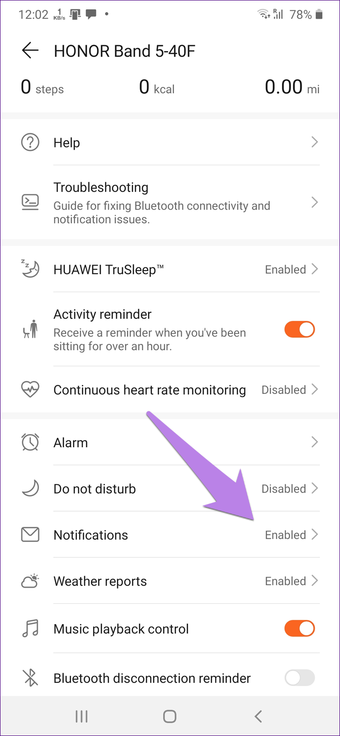

3. Tắt chế độ không làm phiền
Giống như điện thoại di động, nhóm của bạn đi kèm với chế độ Không làm phiền (DND) của riêng mình. Nếu nó mở cho nhóm của bạn, bạn sẽ không nhận được thông báo về nhóm. Ban nhạc danh dự 5đi kèm với một tính năng đặc biệt Không làm phiền khi không đeo. Khi được bật, bạn chỉ nhận được thông báo khi bạn ở trong nhóm. Do đó, nếu thông báo không xuất hiện khi nhóm nằm trong tay bạn, đây có thể là lý do.
Để khắc phục điều này, hãy mở ứng dụng Sức khỏe và đi đến Thiết bị và sau đó nhóm của bạn. Nhấn Cắt ra. Vô hiệu hóa tất cả các tùy chọn, bao gồm cả chế độ bảng.

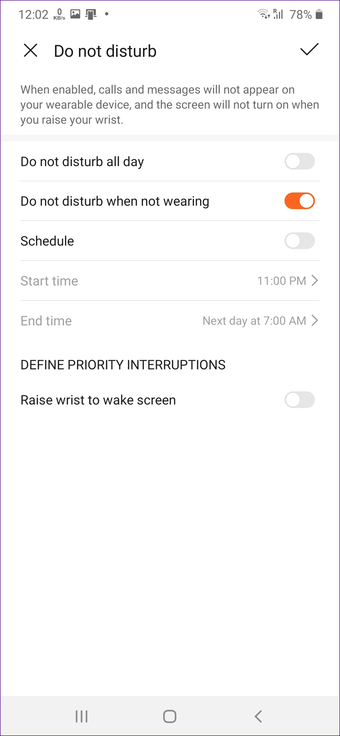
4. Cấp quyền yêu cầu (Android)
Nếu nhóm của bạn không có thông báo cuộc gọi, bạn phải cấp quyền nhật ký cuộc gọi trên Android. Để làm điều này, hãy làm theo các bước sau:
Bươc 1: Mở Cài đặt trên điện thoại của bạn và đi đến Ứng dụng.
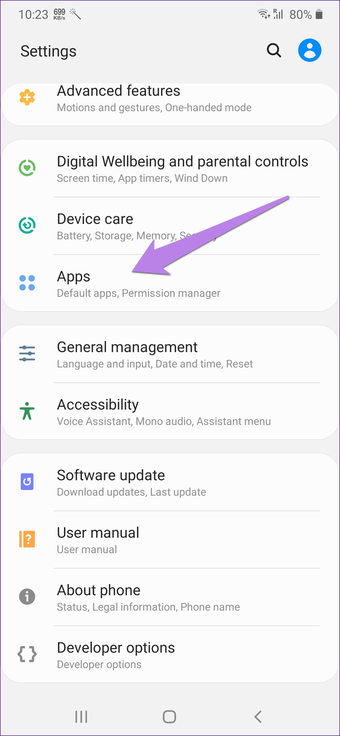
2. Bươc: Trong Tất cả ứng dụng, chạm vào Sức khỏe. Sau đó nhấn Quyền.
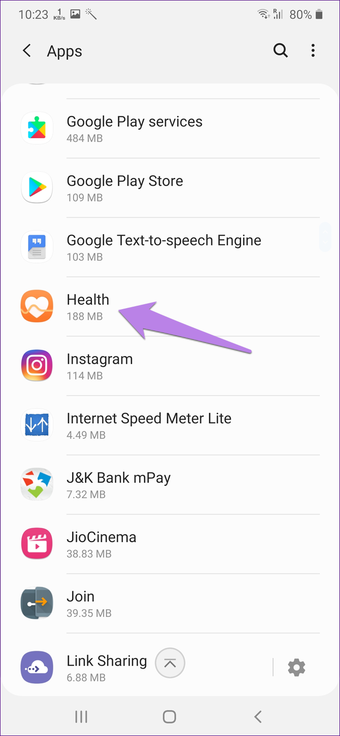

3. Bươc: Cấp quyền nhật ký cuộc gọi. Khởi động lại điện thoại và băng.
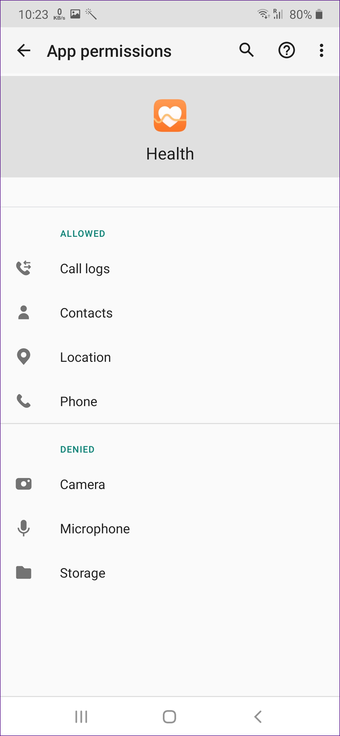
5. Cho phép ứng dụng nền sức khỏe (Android)
Điện thoại Android mới đi kèm với chế độ tiết kiệm pin tích cực. Mặc dù chúng giúp chúng tiết kiệm pin, đôi khi chúng cũng chịu trách nhiệm cho hành vi ứng dụng không thường xuyên. Trong trường hợp này, ứng dụng Sức khỏe không gửi thông báo đến Honor Band.
Để khắc phục điều này, bạn cần tắt tối ưu hóa pin cho ứng dụng Sức khỏe. Để làm điều này, hãy làm theo các bước sau:
Bươc 1: Mở Cài đặt trên điện thoại của bạn và đi đến Ứng dụng.
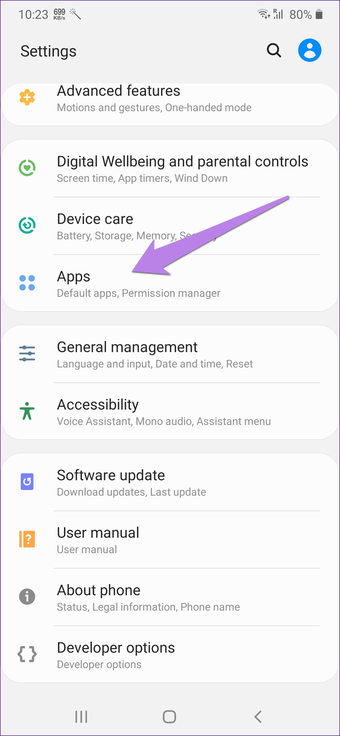
2. Bươc: Nhấn vào ứng dụng Sức khỏe trong Tất cả các ứng dụng. Nhấn vào tùy chọn pin.
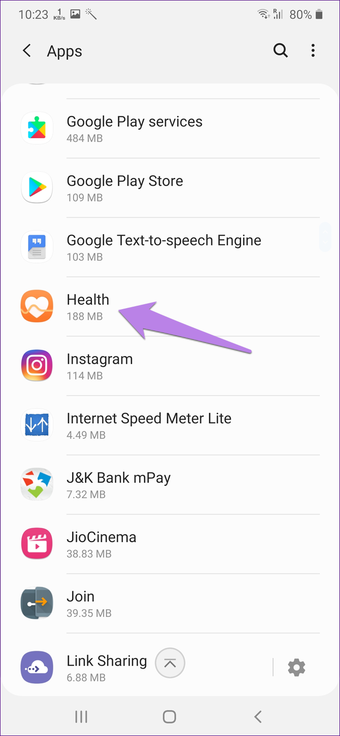

3. Bươc: Nhấn Tối ưu hóa việc sử dụng pin.
Mẹo chuyên nghiệp: Cũng cho phép cài đặt để cho phép hoạt động nền.

4. Bươc: Nhấn vào hộp thả xuống ở trên cùng và chọn Tất cả.


5. Bươc: Cuộn xuống cho ứng dụng sức khỏe và vô hiệu hóa tối ưu hóa.

Điện thoại Android đi kèm với các cài đặt khác nhau để tối ưu hóa thời lượng pin. Tại Samsung, bạn sẽ tìm thấy điều này bằng tên của ứng dụng Ngủ. Bạn thường nên xóa ứng dụng Sức khỏe khỏi danh sách trong Cài đặt> Pin> Nâng cao> Ứng dụng ngủ.
Tương tự như điện thoại Mi, bạn cần thêm ứng dụng Sức khỏe vào danh sách Tự động bắt đầu. Để thực hiện việc này, hãy đi tới Cài đặt> Bảo mật> Quyền> Tự động bắt đầu. Thêm ứng dụng sức khỏe.
6. Cho phép sử dụng dữ liệu không giới hạn (Android)
Giống như pin, bạn nên để ứng dụng Sức khỏe sử dụng dữ liệu nền để sử dụng tối ưu. Để thực hiện việc này, hãy đi tới Cài đặt> Ứng dụng> Sức khỏe. Nhấn Sử dụng dữ liệu hoặc Dữ liệu di động. Khi bật trình tiết kiệm dữ liệu, hãy bật công tắc bên cạnh Cho phép sử dụng dữ liệu nền và cho phép ứng dụng.
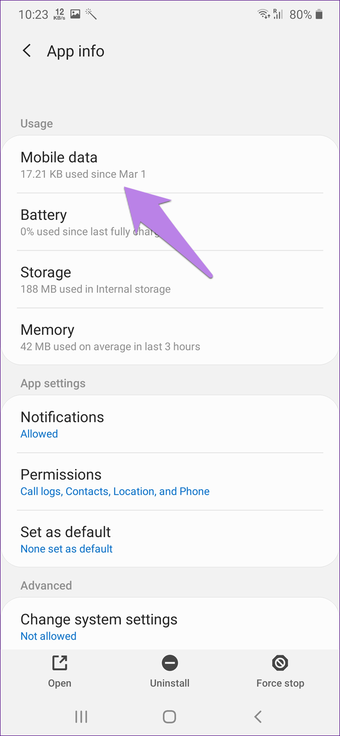

7. Xóa bộ nhớ cache (Android)
Để khắc phục sự cố, bạn cần xóa bộ nhớ cache của ứng dụng Huawei Health. Để thực hiện việc này, hãy mở Cài đặt trên điện thoại của bạn và truy cập Ứng dụng rồi đến Sức khỏe. Nhấn vào Storage, sau đó nhấn Xóa bộ nhớ cache.
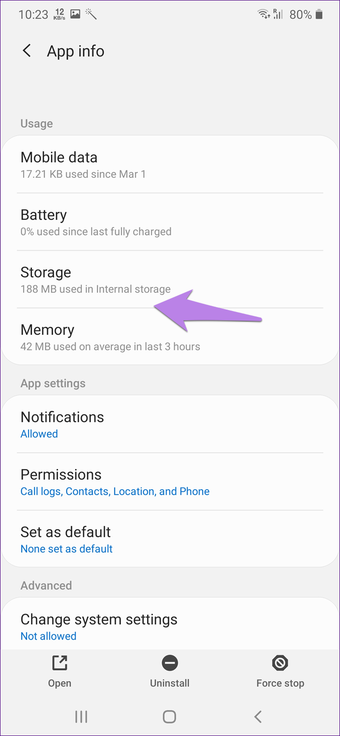
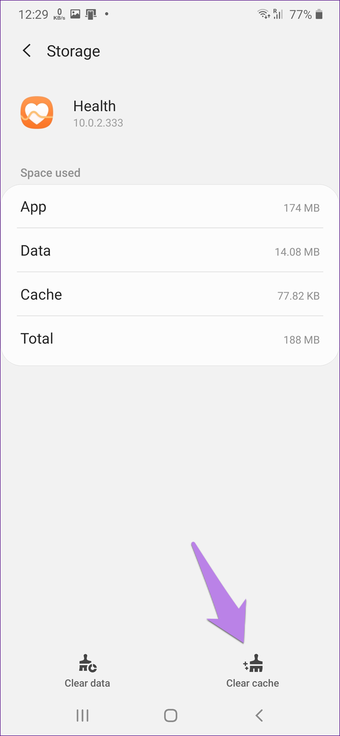
8. Cho phép thông báo cho các ứng dụng chăm sóc sức khỏe (iOS)
Trong iOS, bạn cần đưa ra thông báo thông báo ứng dụng Sức khỏe. Chỉ sau đó, một thông báo sẽ xuất hiện trong nhóm của bạn.
Để làm điều này, hãy mở Cài đặt trên iPhone của bạn. Cuộn xuống và nhấn vào ứng dụng Huawei Health.

Nhấn vào Thông báo. Đầu tiên, bật nút bên cạnh Cho phép thông báo. Sau đó bật tất cả các cảnh báo và tùy chọn, chẳng hạn như Âm thanh và Huy hiệu. Ngoài ra, đảm bảo rằng cài đặt Hiển thị xem trước được đặt thành Luôn luôn.
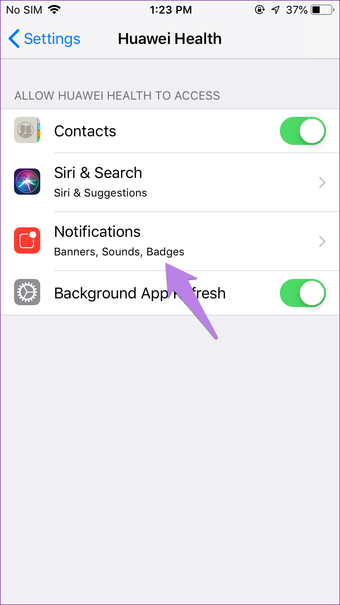
9. Cho phép thông báo ứng dụng cá nhân (iOS)
Nếu bạn là không có thông báo bạn chỉ cần bật thông báo trong một số ứng dụng, cài đặt nhất định. Ví dụ: nếu thông báo WhatsApp không hoạt động, hãy làm theo các bước sau:
1. Bươc: Mở Cài đặt trên iPhone của bạn và đi đến Thông báo.
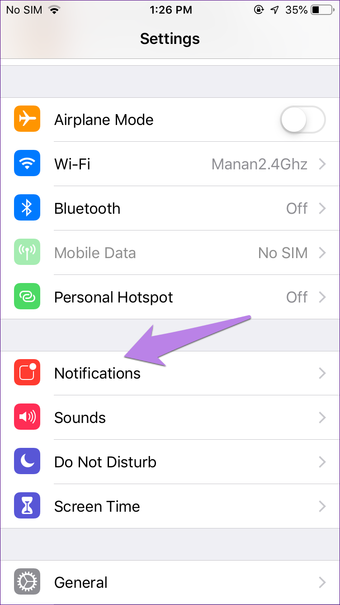
2. Bươc: Nhập WhatsApp. Cho phép tất cả các cài đặt thông báo, bao gồm Hiển thị xem trước. Nó luôn luôn phải được đặt thành.

10. Liên kết hệ thống mở (iOS)
Trong iOS, một cách khác để khắc phục sự cố thông báo cho băng tần Honor là cho phép chia sẻ liên kết hệ thống. Để thực hiện việc này, hãy mở Cài đặt> Bluetooth. Nhập tên của nhóm của bạn và nhấn nút. Bật kết nối chuyển sang Chia sẻ hệ thống.
11. Con đường vô song
Loại bỏ một vài sửa chữa hầu hết các vấn đề xảy ra trong một nhóm tập thể dục. Do đó, bạn nên loại bỏ cặp khỏi điện thoại của bạn. Để thực hiện việc này, hãy mở ứng dụng Sức khỏe và chạm vào Thiết bị ở phía dưới. Nhấn vào nhóm của bạn. Cuộn xuống và nhấn Gỡ cài đặt. Reinsert sau khi ghép đôi.
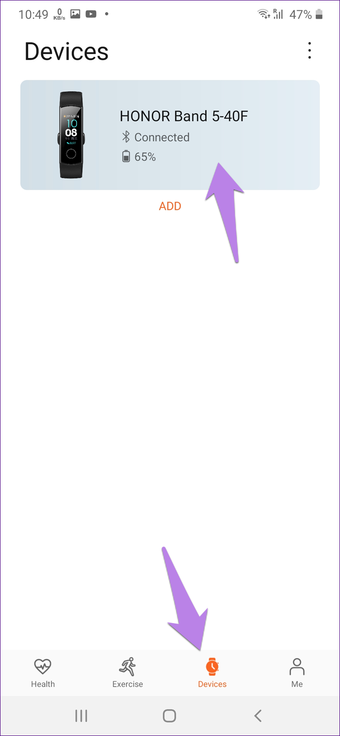
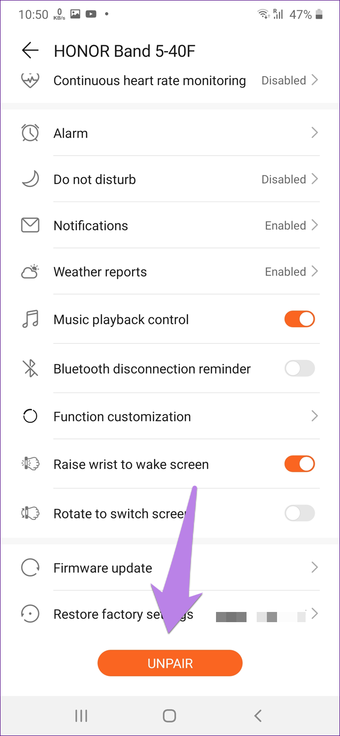
12. Cập nhật ứng dụng
Thông thường, các thông báo xuất hiện trong nhóm do lỗi trong ứng dụng Sức khỏe. Cập nhật từ một cửa hàng sửa chữa. Vì vậy, hãy mở Play Store (Android) và App Store (iPhone). Tìm sức khỏe Huawei. Nhấn Cập nhật.
Mẹo chuyên nghiệp: Tìm hiểu cách tìm hiểu xem các ứng dụng cần được cập nhật trên Android hoặc iPhone.
13. Cài đặt lại ứng dụng
Bạn cũng nên thử gỡ cài đặt ứng dụng khỏi điện thoại của bạn. Nó sẽ không xóa dữ liệu của bạn miễn là nó được đồng bộ hóa với tài khoản của bạn. Do đó, hãy gỡ cài đặt ứng dụng Sức khỏe khỏi điện thoại của bạn và cài đặt lại.
Tiếng kêu bíp!
Bằng cách làm theo các phương pháp khắc phục sự cố ở trên, chúng tôi hy vọng rằng thông báo đã được gửi thành công đến nhóm Honor của bạn. Vấn đề phát sinh do thiếu sự thật cần thiết. Vì vậy, hãy chú ý đến phương pháp.
tương lai: Có kế hoạch mua một nhóm thể dục cho con của bạn? Đây là dành cho trẻ em từ liên kết tiếp theo 5 Kiểm tra theo dõi tập thể dục vui vẻ.
